如何在 Microsoft Excel 中添加水印
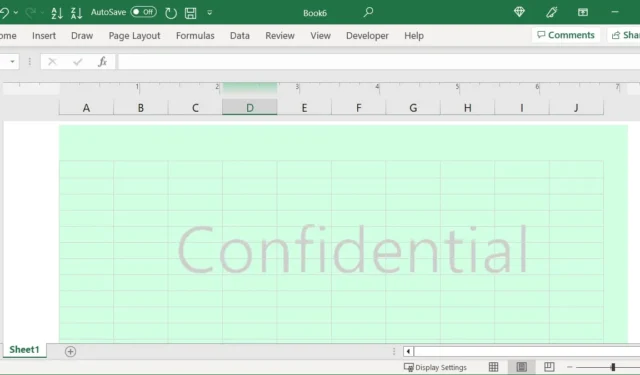
無論您是為您的雇主還是為您自己的企業創建文檔,您都可能想要添加水印,例如帶有“私人”或“機密”的公司徽標或圖像。變暗但可見的圖像保留在背景中,而主要內容則聚焦且可讀。
在 Microsoft Word 等應用程序中,您可以使用內置功能添加水印。遺憾的是,Microsoft Excel 不提供同樣的功能。如果要標記包含財務、個人或機密報告數據的電子表格,本教程將演示如何在 Excel 中添加和自定義水印。
在 Excel 中插入水印
在開始之前,請確保您擁有要使用的水印。這應該是常見圖像格式的圖片,例如 PNG 或 JPG。如果您需要創建水印圖像,請查看這些Mac 照片編輯應用程序或在線照片編輯器。
打開要放置水印的 Excel 工作表。如果您的工作表已經包含數據或者您打算稍後添加它,那很好。
- 轉到“插入”選項卡,然後在功能區的“文本”部分選擇“頁眉和頁腳”。這會同時打開“頁眉和頁腳”選項卡。
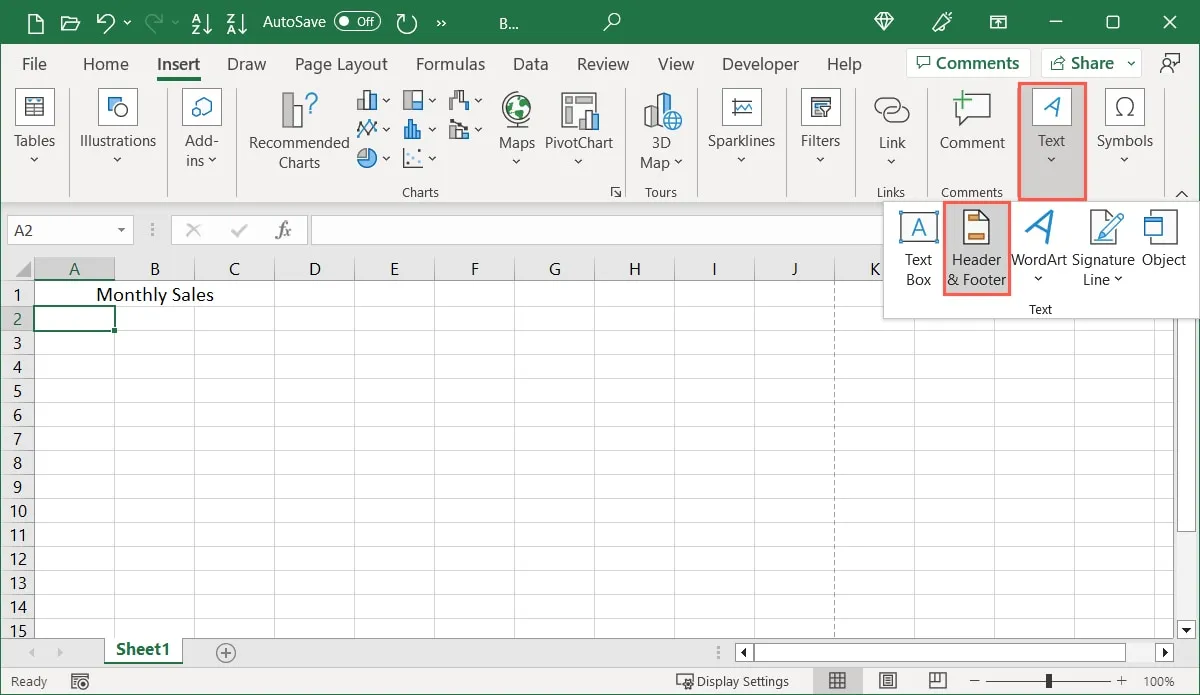
- 或者,選擇“查看”選項卡,然後選擇功能區中的“頁面佈局”,單擊“添加頁眉”,然後打開“頁眉和頁腳”選項卡。
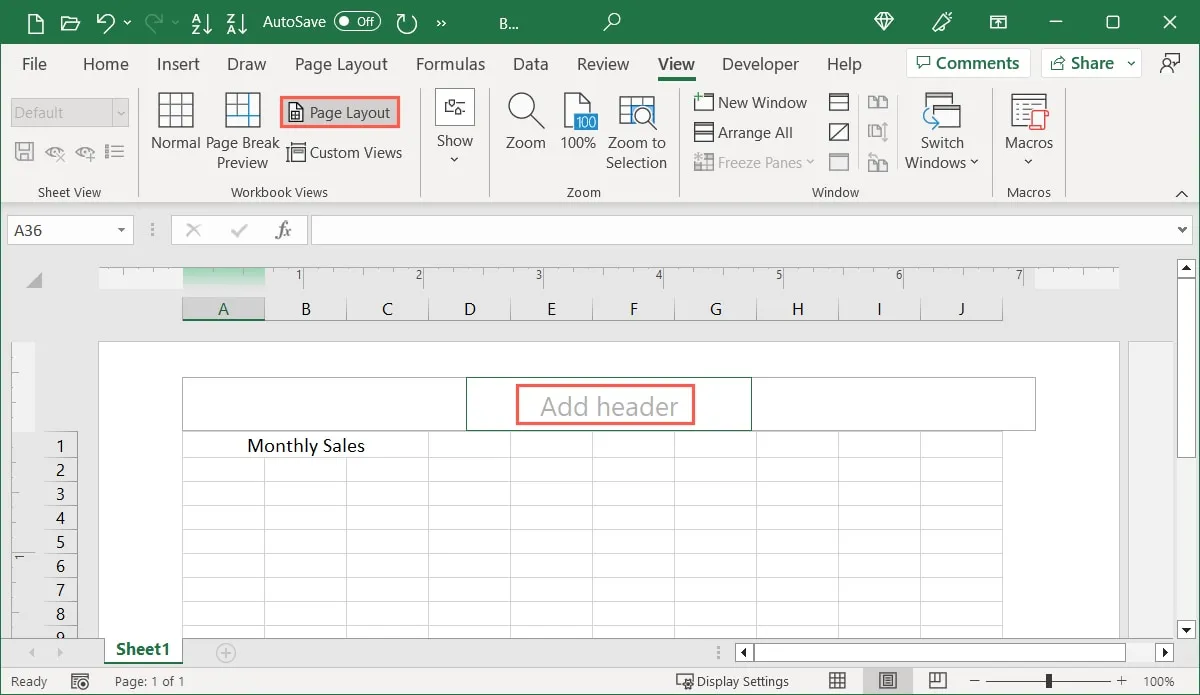
- 使用任一選項,您都可以選擇標題部分的中心框,以使您的圖像保持在左右邊距的中間。如果您希望圖像位於右側或左側,請選擇相應的標題框。
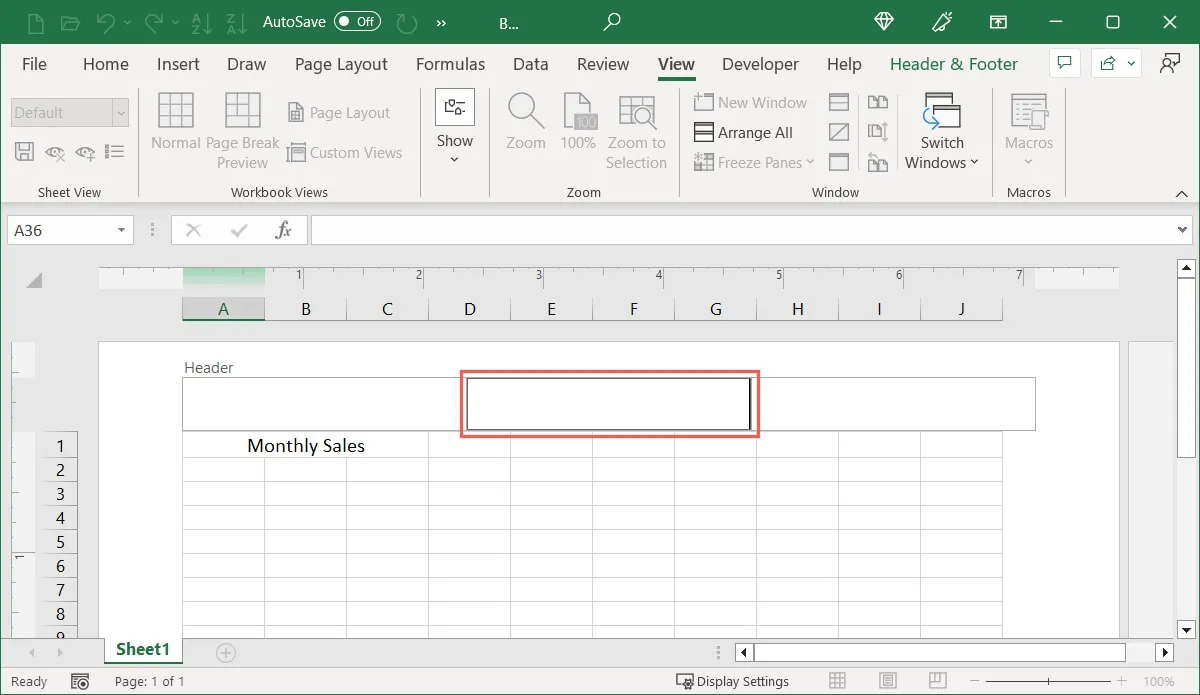
- 將光標放在框中,在功能區的“頁眉和頁腳元素”部分中選擇“圖片”。
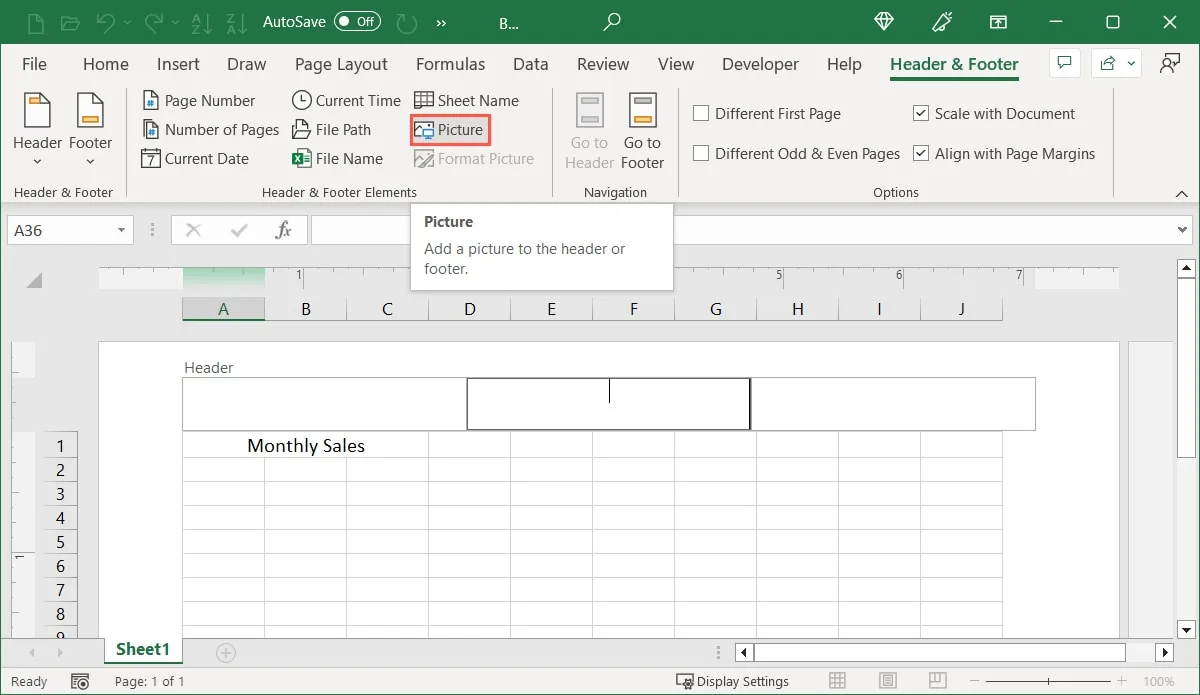
- 選擇圖像的位置,選擇它,然後單擊“插入”。
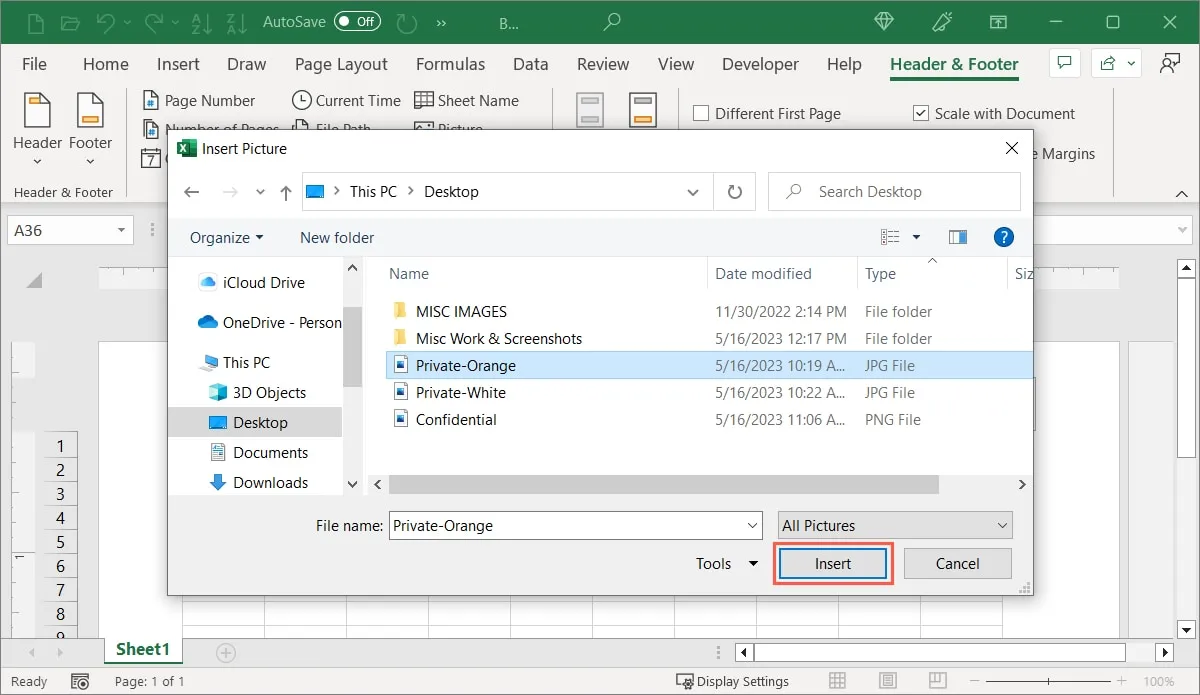
&[Picture]您將在標題框中看到該控件。
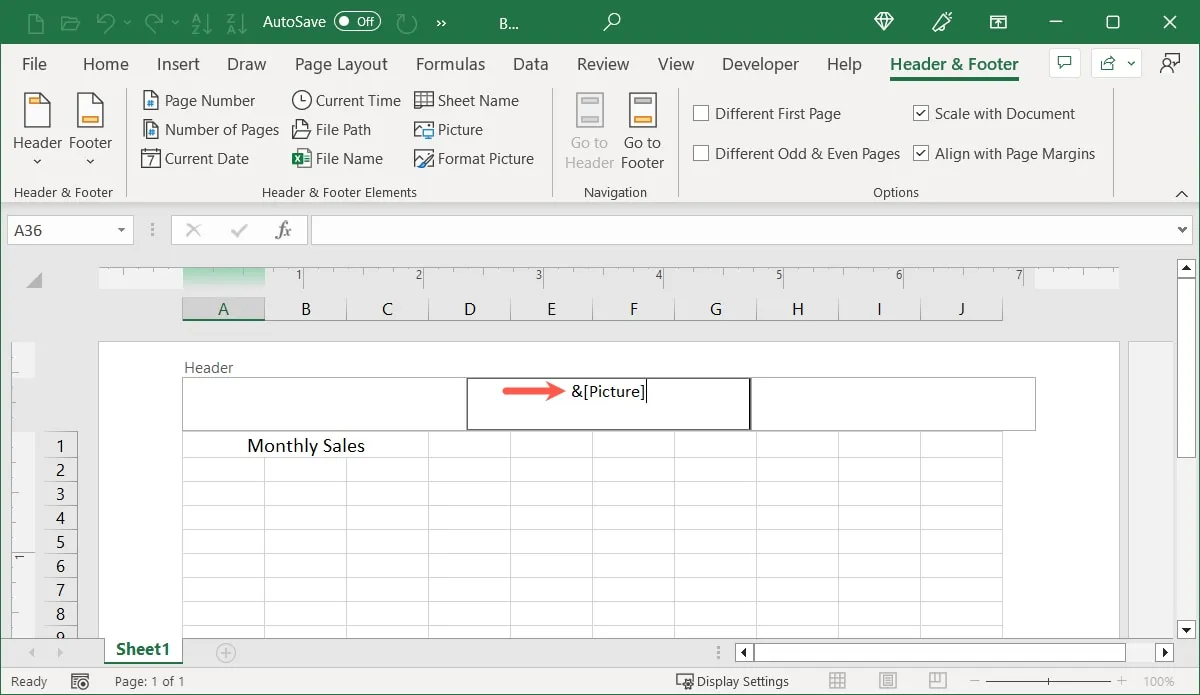
- 單擊頁眉外頁面上的另一個位置,您將看到圖像出現。
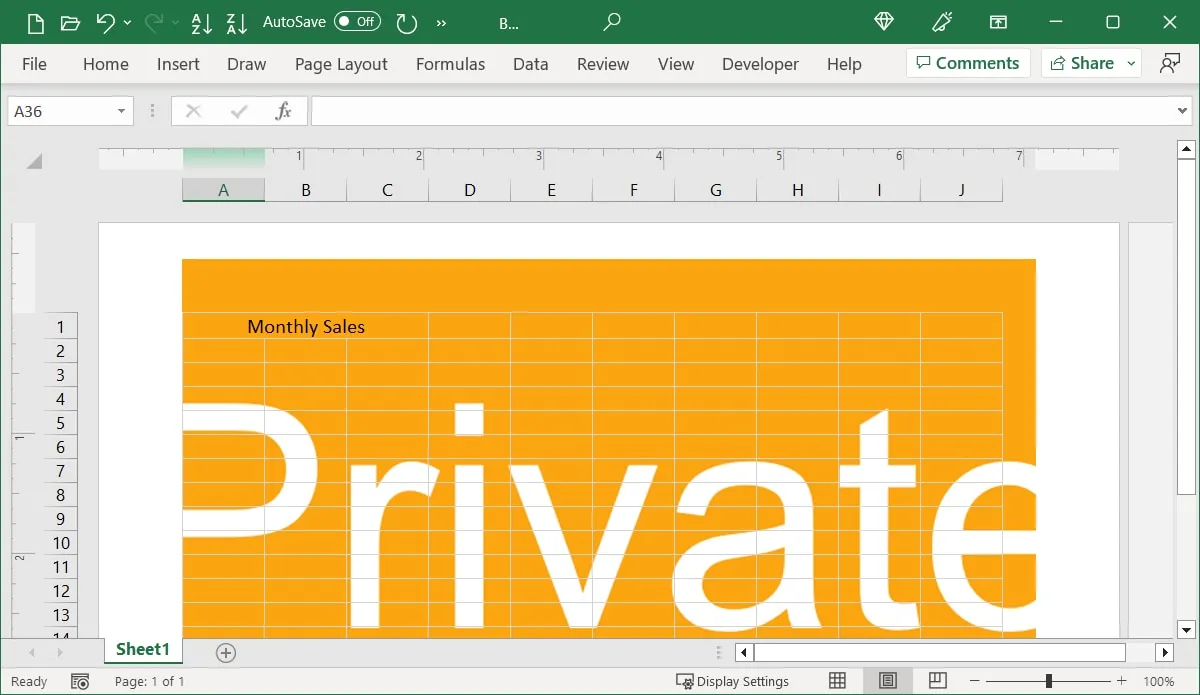
根據圖像的大小和顏色,您可能需要對其進行調整。您可以調整它的大小並自定義一些選項,使您的水印看起來像您想要的那樣。
- 如果您喜歡水印的外觀,您可以返回工作表的原始視圖。轉到“查看”選項卡並選擇“正常”。您不會看到水印,但您可以繼續向工作表中添加數據,而不會出現令人分心的圖像。
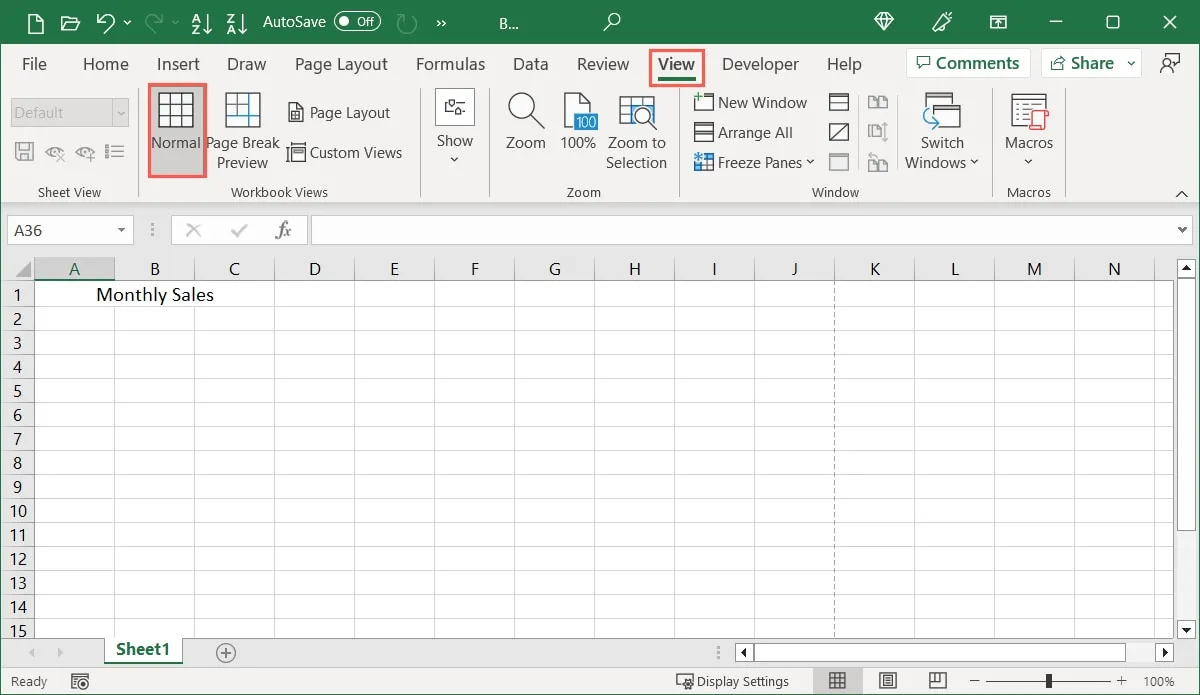
在 Excel 中自定義水印
如果您想對水印進行調整,例如使外觀變暗或調整大小,您有幾個選擇。
- 通過在“視圖”選項卡上選擇該選項返回“頁面佈局”視圖。
- 轉到“頁眉和頁腳”選項卡,選擇包含圖像的頁眉框,然後在“頁眉和頁腳元素”組中選擇“設置圖片格式”。
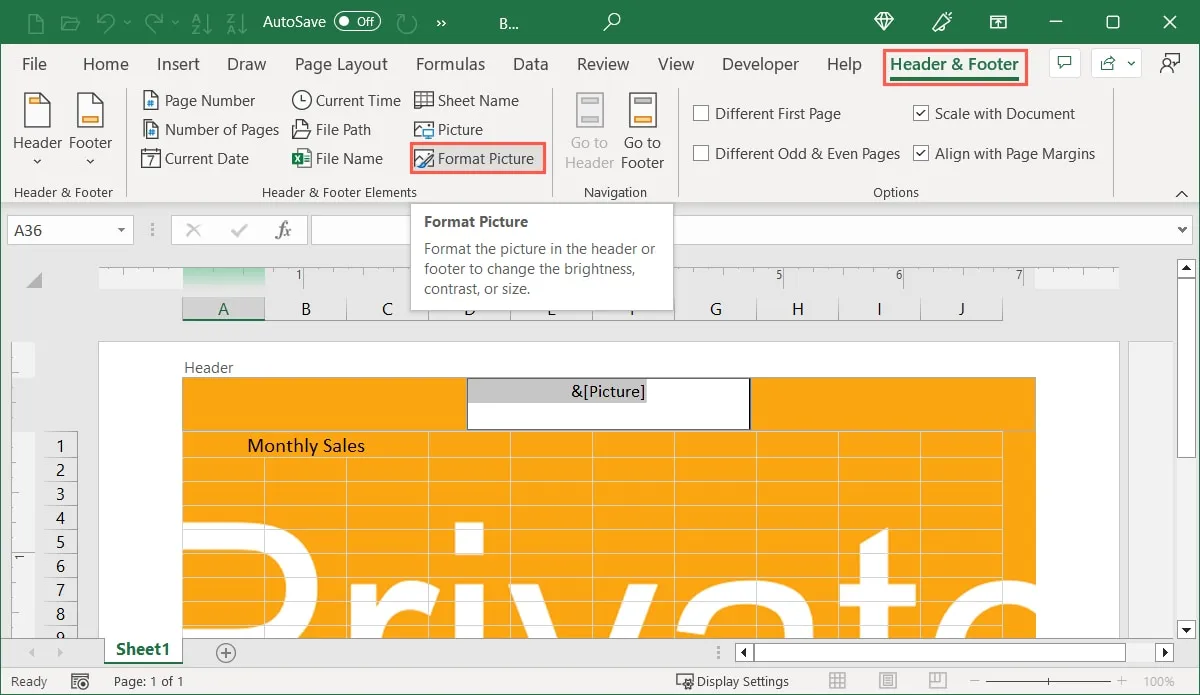
- 當出現“格式化圖片”框時,按照以下說明進行所需的更改。
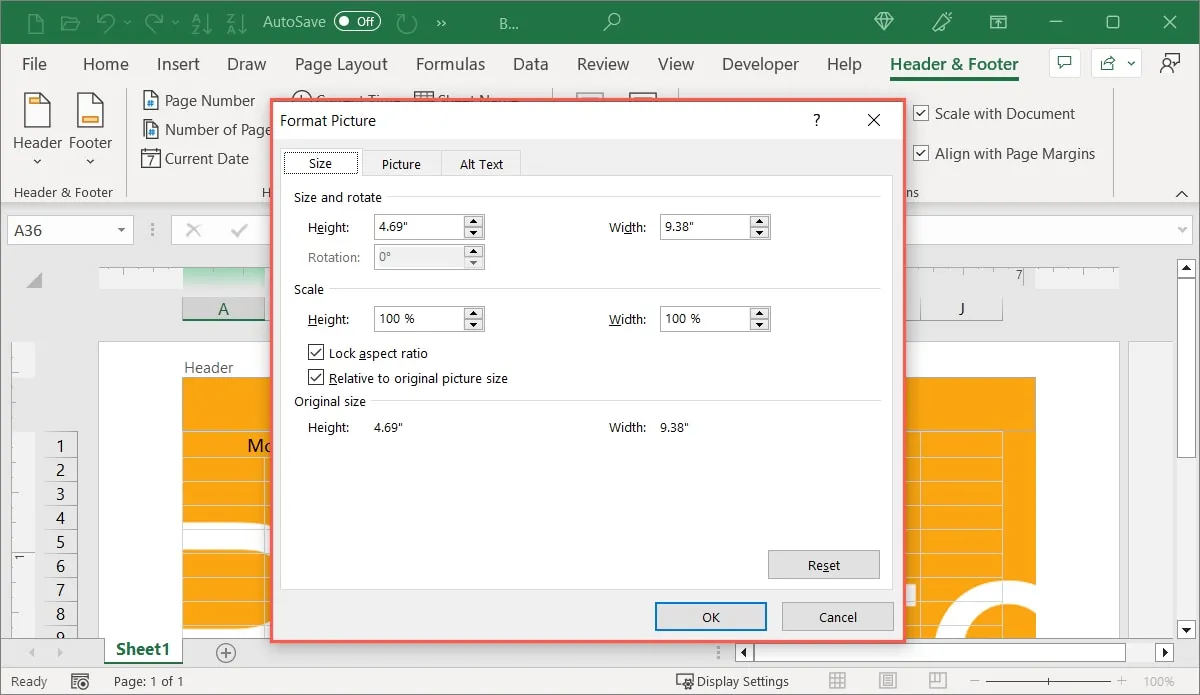
調整水印大小
- 轉到“大小”選項卡以將圖像調整為特定測量值,並使用頂部的“高度”和“寬度”框。您可以輸入大小或使用箭頭以較小的增量增加或減少它們。
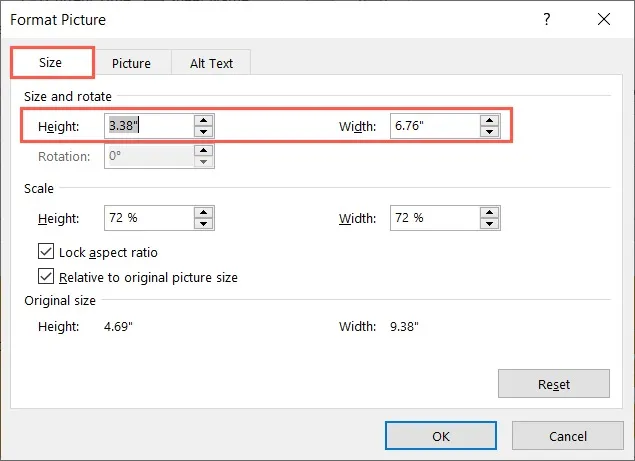
- 要根據百分比縮放圖像,請改用“縮放”部分中的“高度”和“寬度”框。您可以選中“鎖定寬高比”和“相對於原始圖片大小”的複選框,以不扭曲圖像並保持相對於原始測量值的百分比。
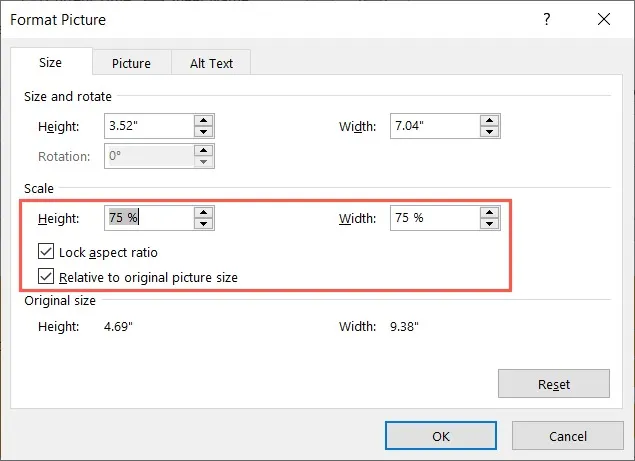
裁剪或著色水印
- 轉到“圖片”選項卡以裁剪圖像或更改其外觀。要裁剪,請在頂部的框中輸入測量值或使用箭頭。
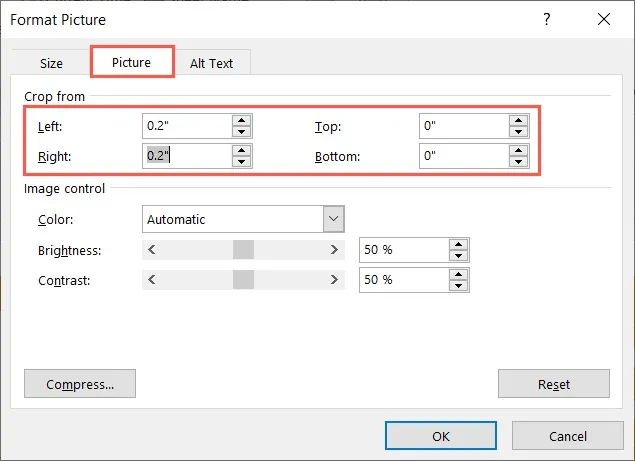
- 要更改圖像的外觀,請使用“圖像控制”部分中的選項。如果您想洗掉(變暗)圖像,將其設為黑白,或應用灰度。您也可以應用顏色。使用“亮度”和“對比度”滑塊或框來調整這些屬性。
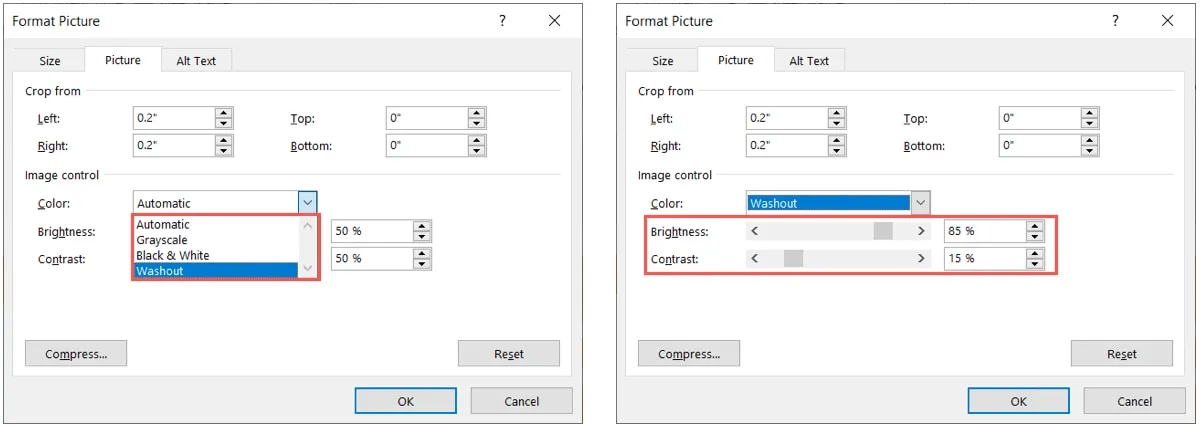
向圖像添加替代文字
- 轉到“替代文本”選項卡如果您想將其添加到圖像中,請將文本輸入框中。
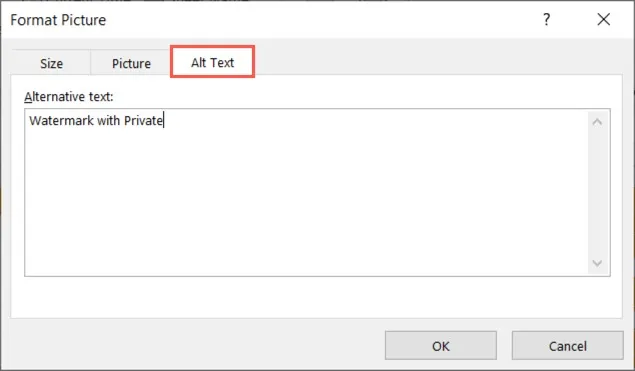
- 完成對水印的調整後,在“設置圖片格式”框中選擇“確定”以應用更改。
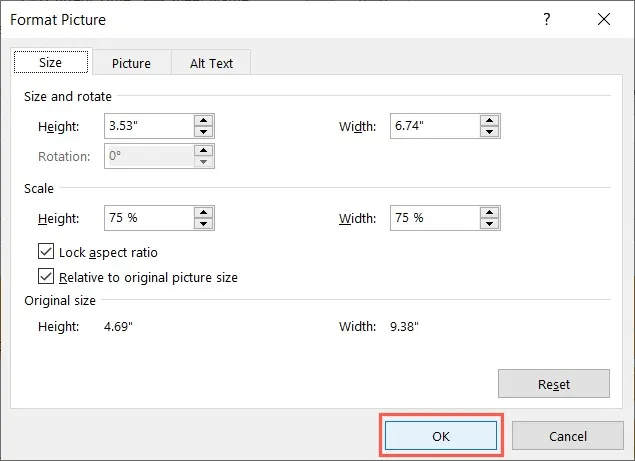
- 您會立即看到更新後的水印圖像。
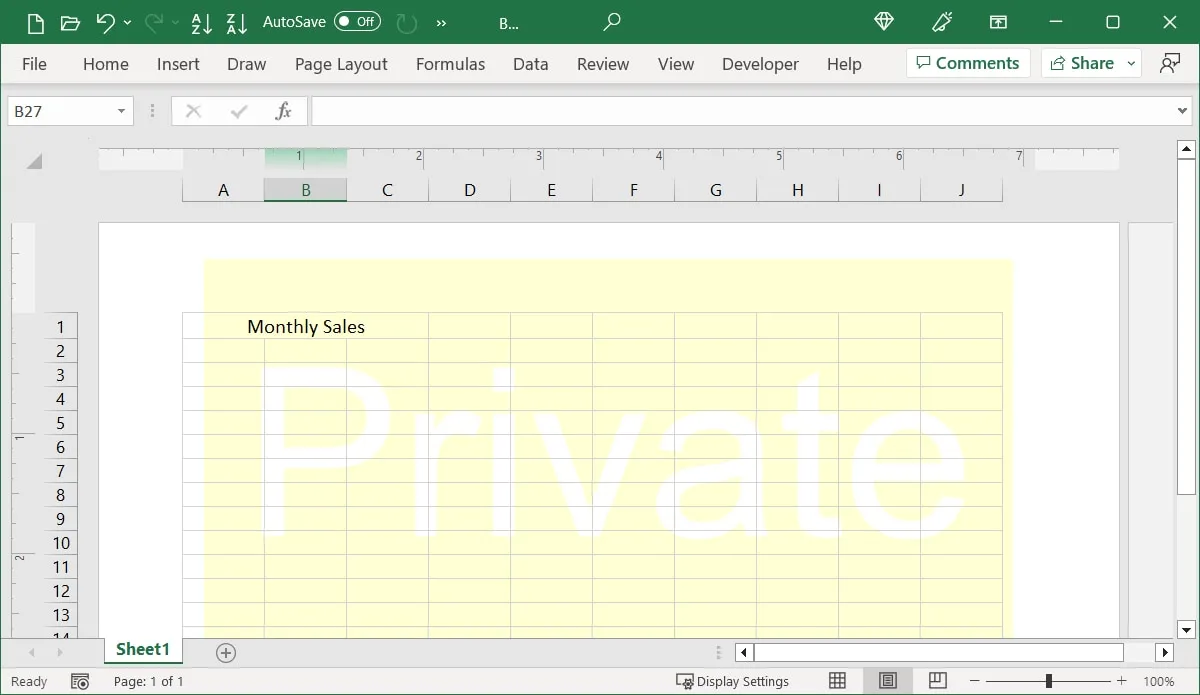
在 Excel 中對齊或移動水印
因為您添加的圖像位於標題部分,所以它位於 Excel 工作表的頂部。您有幾種方法可以根據邊距對齊水印。或者,將其移到頁面下方。
返回“頁面佈局”視圖,轉到“頁眉和頁腳”選項卡,然後選擇包含圖像的頁眉框。
對齊水印
要對齊圖像,請選中功能區選項部分中的“與頁邊距對齊”複選框。還有“首頁不同”選項僅在第一頁顯示標題,“奇數頁和偶數頁不同”選項僅在奇數頁或偶數頁顯示。

移動水印
- 要移動圖像,請將光標放在控件前面
&[Picture]。
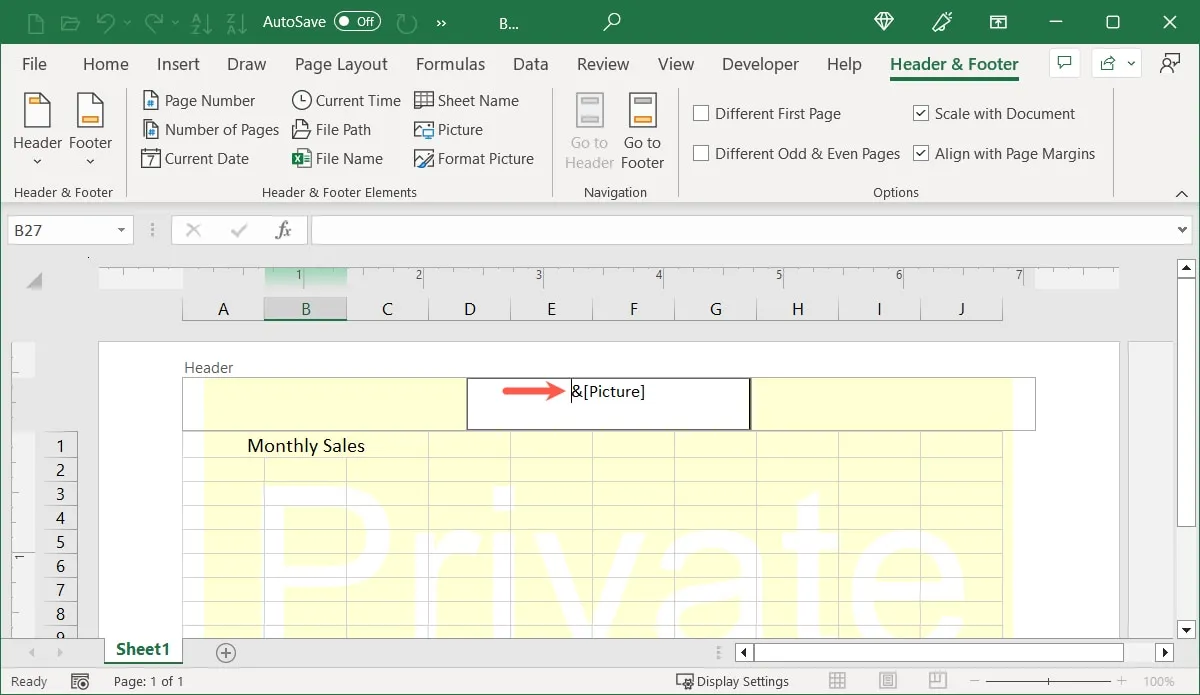
- 按Enter或Return將該標籤向下移動到頁眉框內。您可以插入幾行或幾行,具體取決於您希望將圖像移動多遠。
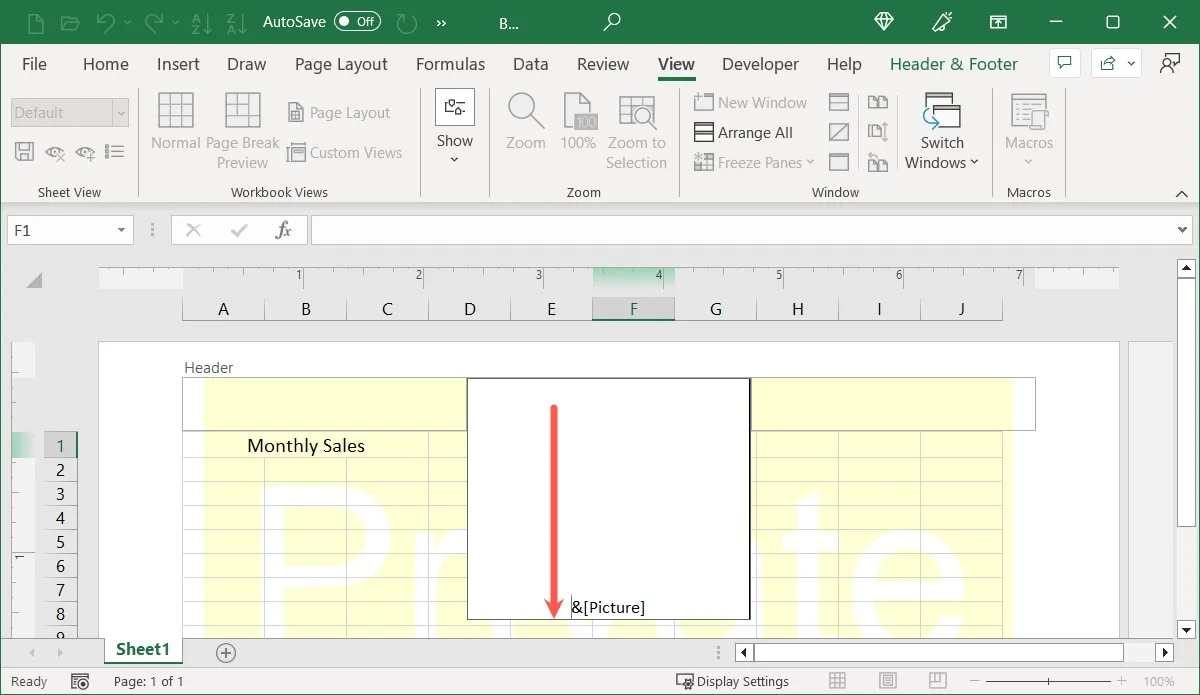
- 單擊標題以外的位置以查看新的水印位置,然後根據需要重新調整。
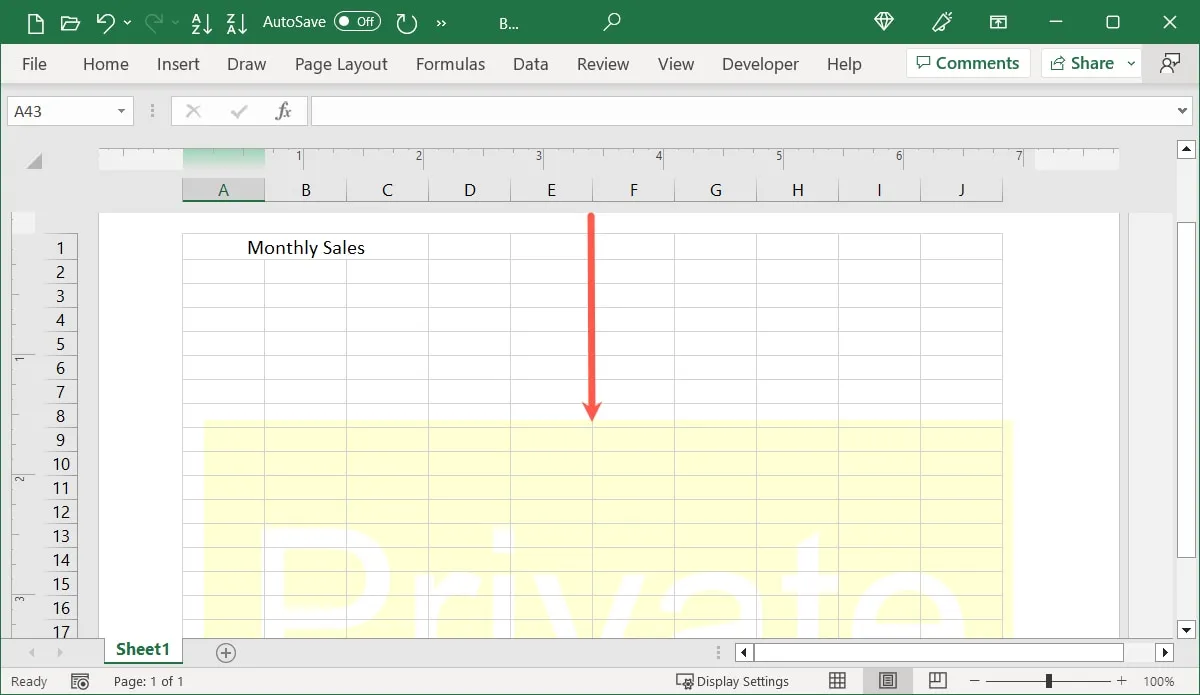
在 Excel 中預覽水印
無論您是打算打印 Excel 電子表格還是只是想完整預覽水印,都可以使用“打印”功能。
轉到“文件”選項卡並選擇“打印”。您會看到帶有水印的工作表預覽。如果您看到空白工作表或收到錯誤消息,則需要先向工作表添加一些數據。
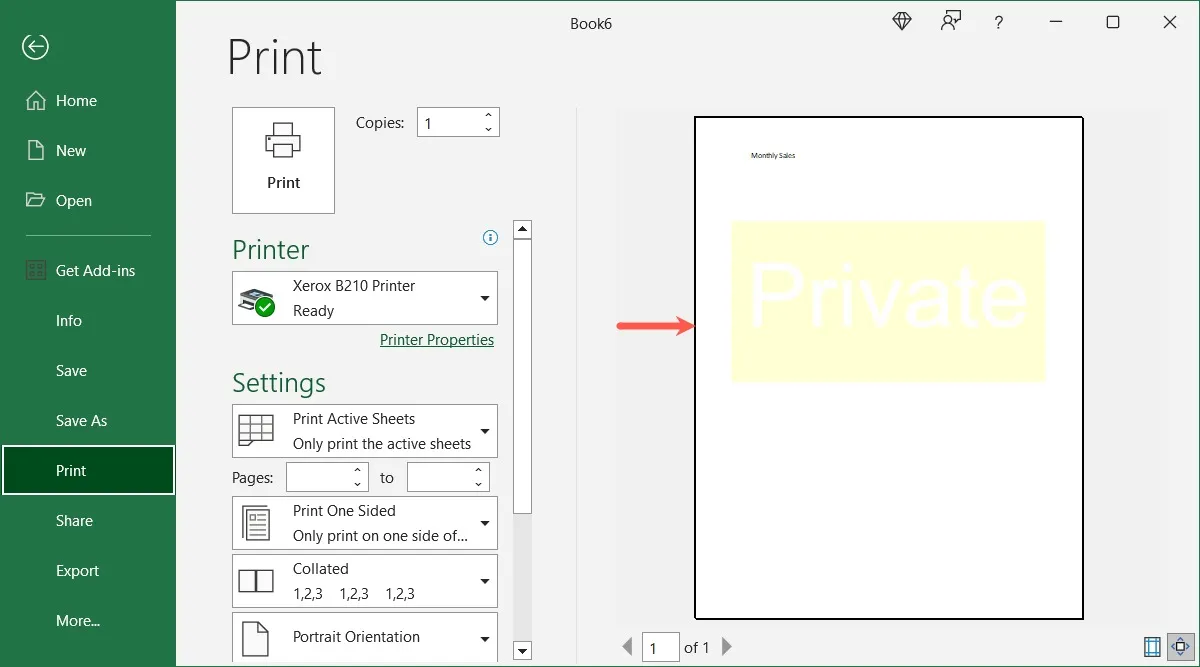
在 Excel 中刪除水印
如果您想從 Excel 工作表中刪除水印,您可以輕鬆地做到這一點:
- 返回“頁面佈局”視圖,選擇
&[Picture]控件文本,然後按Delete。
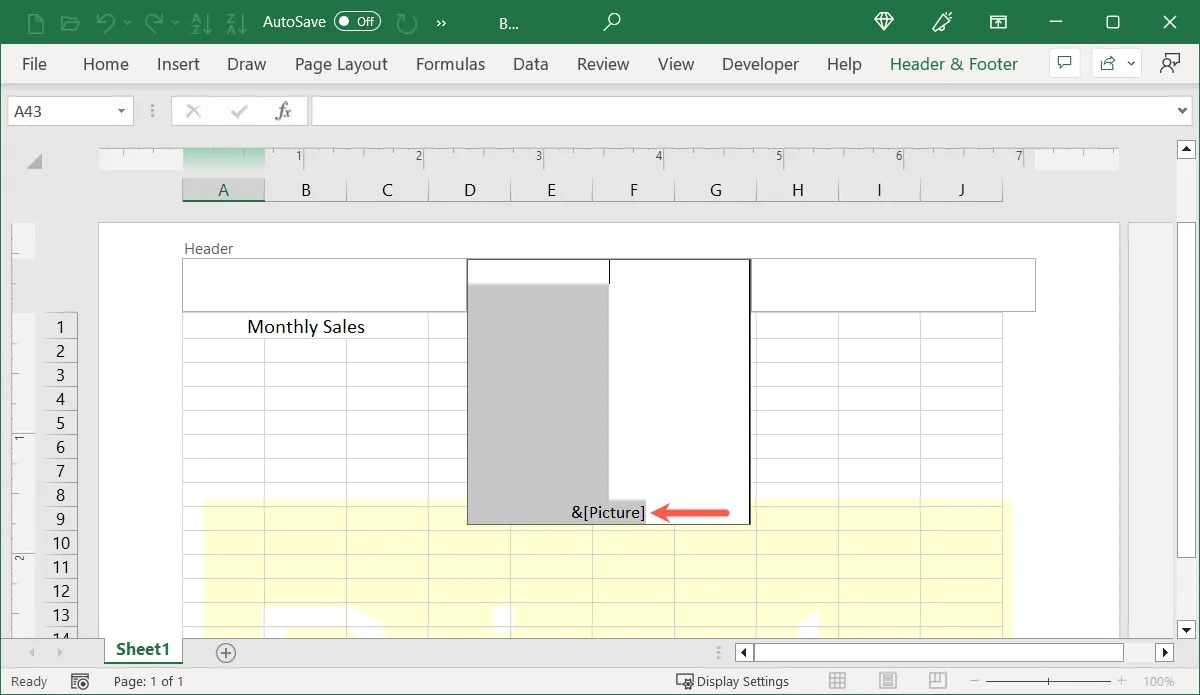
- 當您在標題框外單擊時,您的水印將消失。
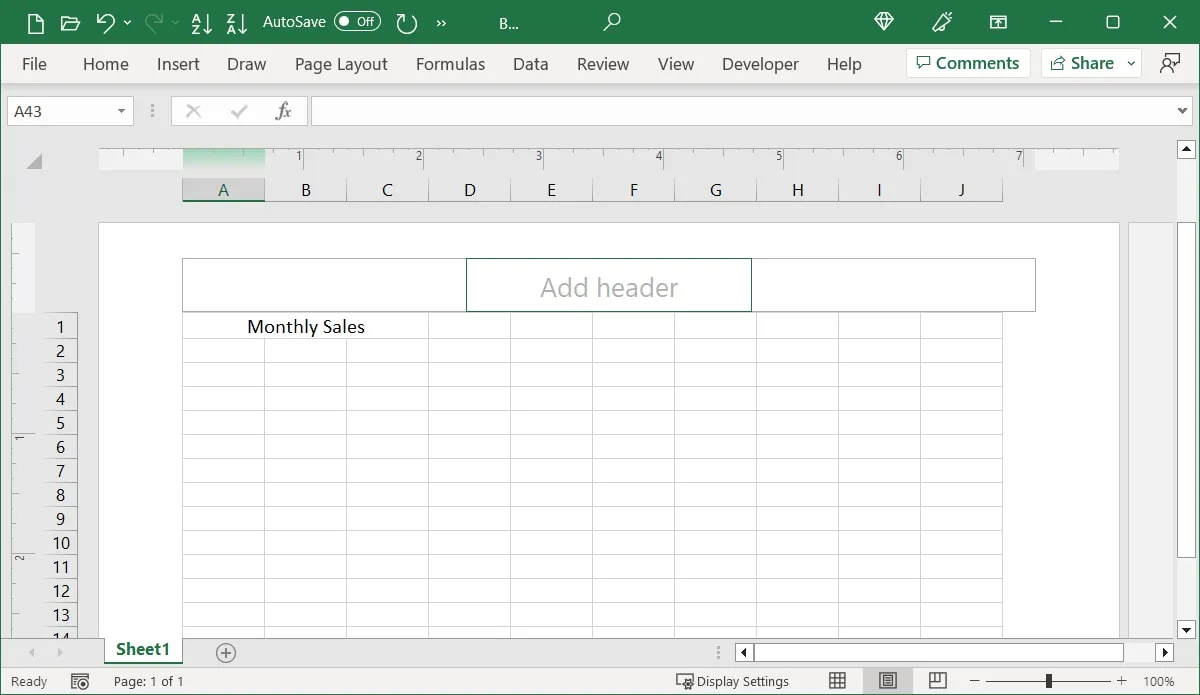
經常問的問題
我可以改為在 Excel 中添加文本水印嗎?
如果您更喜歡使用文本而不是圖像,這是一個選項。按照此處的說明在“頁面佈局”視圖中打開頁眉區域,然後在頁眉框中鍵入要使用的文本。
選擇該文本並使用“主頁”選項卡上功能區字體部分中的選項來調整樣式、大小和顏色。
我是否仍可以將其他元素添加到 Excel 中的表頭?
如果要將頁碼、當前日期、文件路徑或工作表名稱等項目添加到頁眉,可以通過將項目插入兩個沒有水印的空頁眉框之一來實現。
將光標放在頁眉框中,然後從“頁眉和頁腳”選項卡上的頁眉和頁腳元素部分中的項目中進行選擇,或添加您想要的任何自由格式文本。
附加項目不影響圖像水印。
如何將圖像添加到我的 Excel 工作表?
您可以從“插入”選項卡輕鬆地在 Excel 中添加圖像。打開選項卡並在功能區的插圖部分中選擇一個選項。從您的設備、在線或庫存圖像添加圖片,以及形狀、圖標、3D 模型和屏幕截圖。
插入圖像後,選擇它並轉到“圖片格式”、“形狀格式”或“圖形格式”選項卡對其進行自定義。
Sandy Writtenhouse 的所有屏幕截圖。



發佈留言